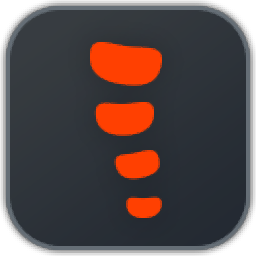
Spine(2D骨骼动画制作)
v4.1.9.0 官方版- 软件大小:64.8 MB
- 软件语言:简体中文
- 更新时间:2022-11-15
- 软件类型:国外软件 / 动画制作
- 运行环境:WinXP, Win7, Win8, Win10, WinAll
- 软件授权:免费软件
- 官方主页:http://zh.esotericsoftware.com/
- 软件等级 :
- 介绍说明
- 下载地址
- 精品推荐
- 相关软件
- 网友评论
Spine提供动画设计功能,可以在软件创建新的骨骼开始设计动画内容,用户可以在软件构建2D骨骼,可以添加不同的关节,可以添加骨架,可以添加插槽,可以添加关键帧,可以添加图像内容,可以添加音频内容,让用户可以快速创建动画,方便将动画内容添加到游戏制作软件或者是影视编辑器中使用;这款软件提供的设计功能还是比较丰富的,启动主程序就可以查看到新建动画内容,也可以查看官方教程内容,查看官方新闻内容,让用户快速了解如何通过Spine创建骨骼动画,需要的朋友就下载吧!
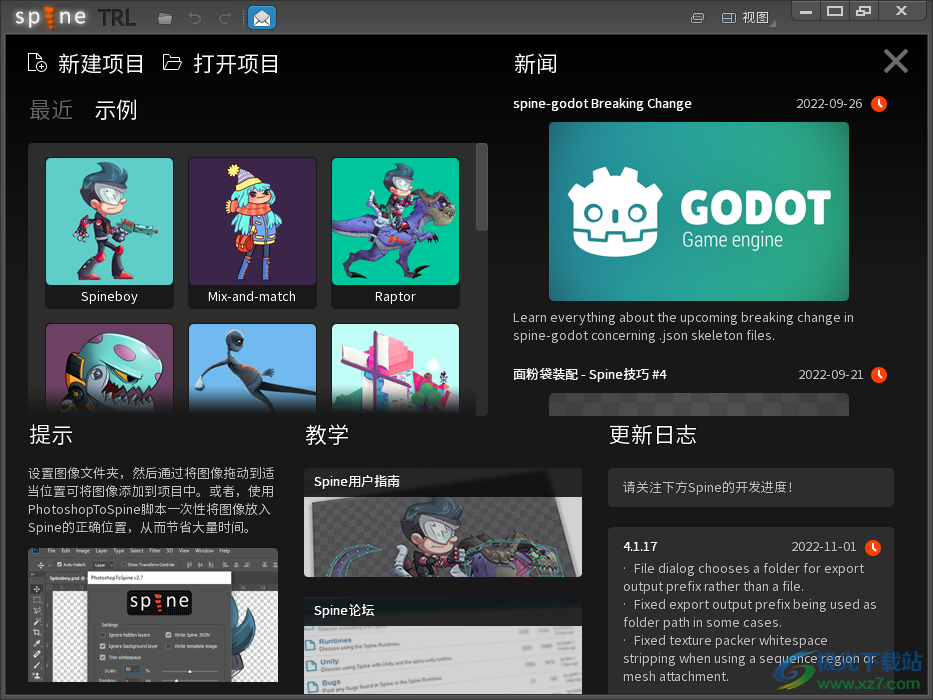
软件功能
Spine 是一款针对游戏开发的 2D 骨骼动画编辑工具。 Spine 旨在提供更高效和简洁 的工作流程,以创建游戏所需的动画。
摄影表
在动画制作过程中摄影表是最核心的地方。这里包含了所有重要的细节,通过它可以创建动画以及对时间轴进行微调。
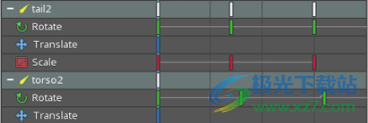
曲线编辑器
在曲线编辑器中可以通过调整贝赛尔曲线来控制两帧之间的差值,以实现栩栩如生的动画效果。
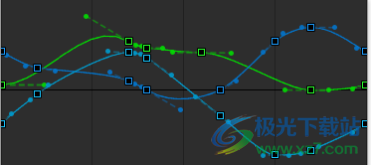
反向动力学工具
姿势工具可以利用反向动力学便捷的调整姿势。

皮肤
皮肤可以为做好的动画切换图片素材。通过改变附加在骨骼上的图片来实现动画的重用。

边界框
边界框可以附加在骨骼上,并且随着骨骼移动。它主要用于碰撞检测和物理集成。

网格
允许你在矩形边界内自定义多边形。这将提高最终纹理贴图集的空间使用率,因为在多边形外的像素将被忽略掉,这种优化对移动设备来说特别重要。网格的另外一个功能就是支持自由变形和蒙皮。
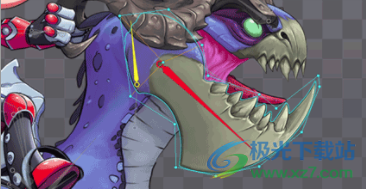
自由变形
自由变形也称为FFD,是Free-Form Deformation的简写,它允许你通过移动网格点来变形图片。FFD 能实现网格的:拉伸、挤压、弯曲、反弹,等一些矩形图片无法实现的功能。
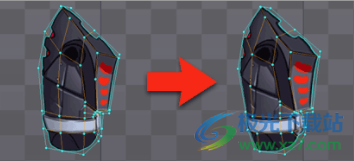
蒙皮
蒙皮允许将网格中指定的点附加给指定骨骼。然后附加点将随着骨骼移动,网格则随之自动发生变形。现在可以用骨骼动作控制角色的图片进行弯曲变形了。
输出格式
Spine 能将项目中的动画导出为 JSON 或二进制格式文件,它们能在 Spine 运行时库中完美的再现。 Spine 同时还可以导出 GIF 动画, PNG 或 JPG 序列图,还有 AVI或 QuickTime 的视频文件。
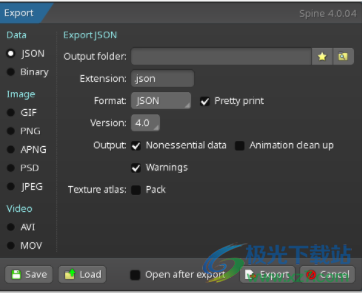
导入
Spine 通过路径查找并导入由其它工具生成的数据文件,它能够识别符合要求的JSON 或二进制格式数据。也可以从别的 Spine 项目中导入骨架和动画。
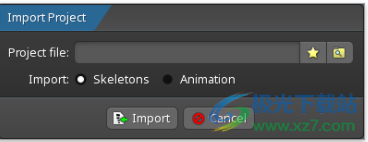
纹理打包
Spine 能将图片打包成纹理贴图集,这能提高你在游戏中的渲染效率。Spine 的纹理贴图打包工具拥有很多功能比如剥离空白区域,旋转,自动缩放等等…(主要目的是为了充分利用空间)
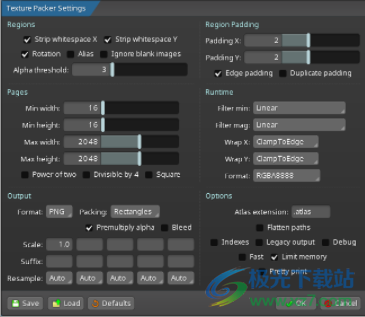
运行库
制作出惊艳的动画只是工作的一部分 —— 您还需要在游戏中显示它们。Spine运行库可以让您的游戏引擎播放这些动画,效果就如同在Spine里显示的那样。
软件特色
在 Spine 中通过将图片绑定到骨骼上,然后再控制骨骼实现动画。 2D 骨骼动画相对于传统的逐帧动画有以下优势:
最小的体积: 传统的动画需要提供每一帧图片。而 Spine 动画只保存骨骼的动画数据,它所占用的空间非常小,并能为你的游戏提供独一无二的动画。
美术需求: Spine 动画需要的美术资源更少,能为您节省出更多的人力物力更好的投入到游戏开发中去。
流畅性: Spine 动画使用差值算法计算中间帧,这能让你的动画总是保持流畅的效果。
装备附件: 图片绑定在骨骼上来实现动画。如果你需要可以方便的更换角色的装备满足不同的需求。甚至改变角色的样貌来达到动画重用的效果。
混合: 动画之间可以进行混合。比如一个角色可以开枪射击,同时也可以走、跑、跳或者游泳。
程序动画: 可以通过代码控制骨骼,比如可以实现跟随鼠标的射击,注视敌人,或者上坡时的身体前倾等效果。
使用说明
1、将Spine直接安装到电脑,点击安装
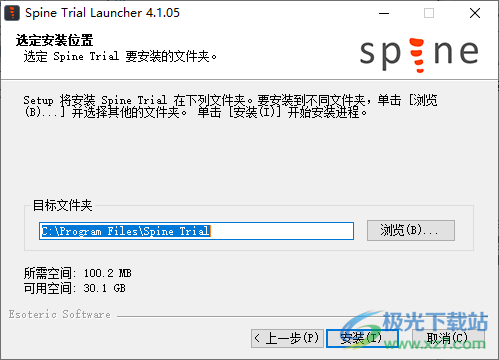
2、软件启动界面如图所示,可以自动显示新的版本内容,点击启动按钮升级软件
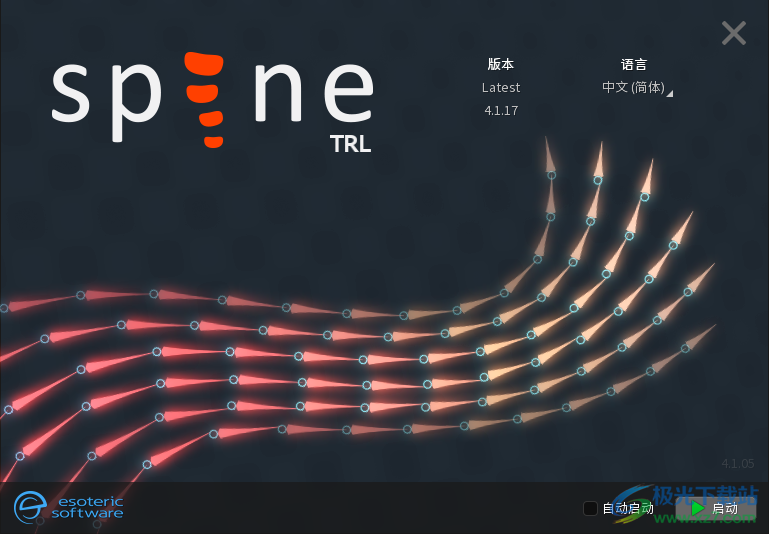
3、如图所示,会自动下载新的版本到电脑,升级新版本不会丢失旧版的数据
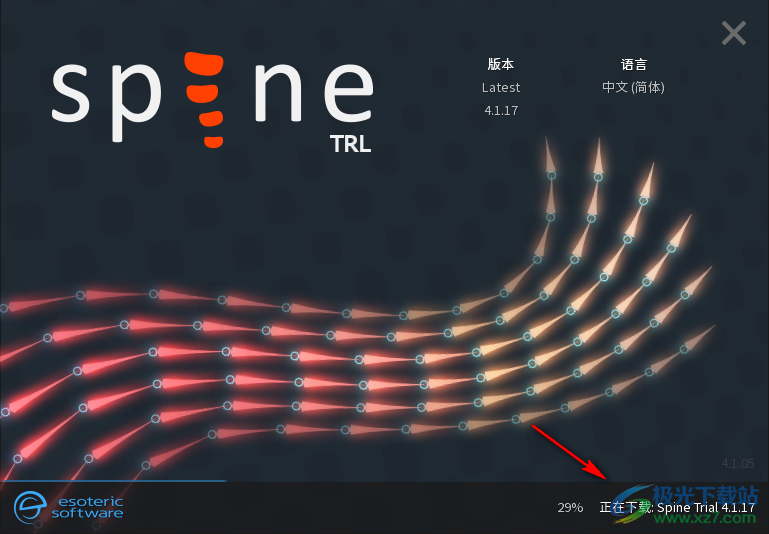
4、软件界面如图所示,可以查看官方的新闻内容,可以查看教学视频
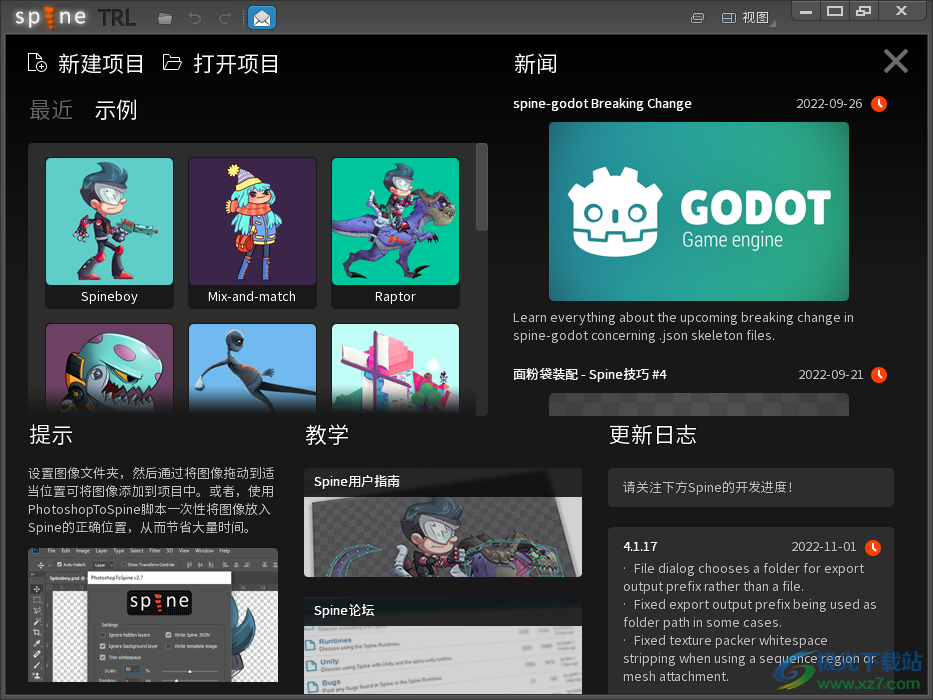
5、点击新建项目就可以直接进入到软件的编辑区域,如果你会使用软件就可以创建新的骨骼
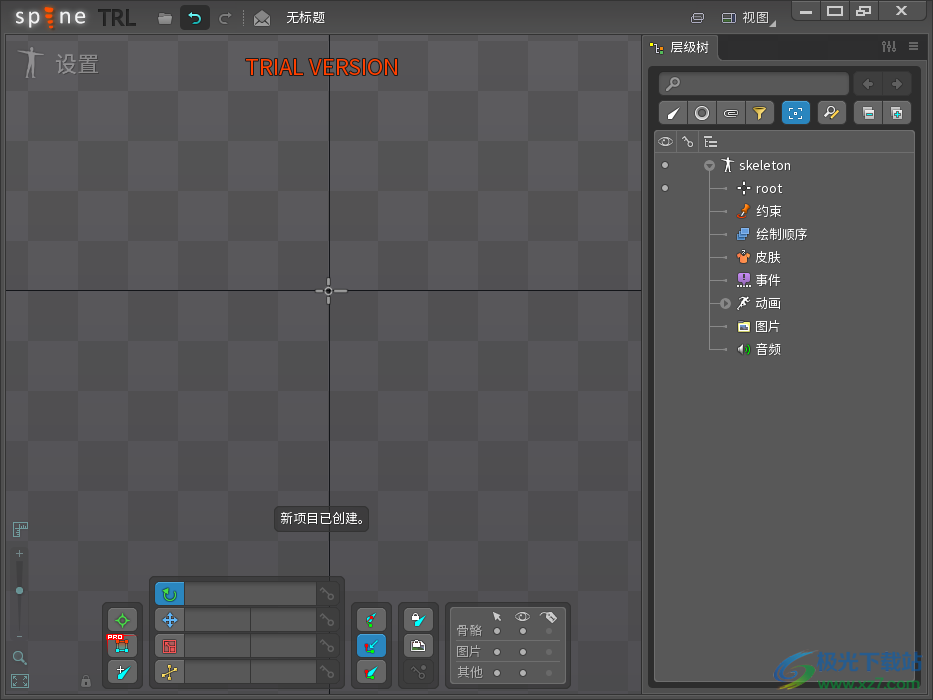
6、右侧显示功能视图,可以创建新的皮肤,可以添加新的事件,可以添加新的动画内容
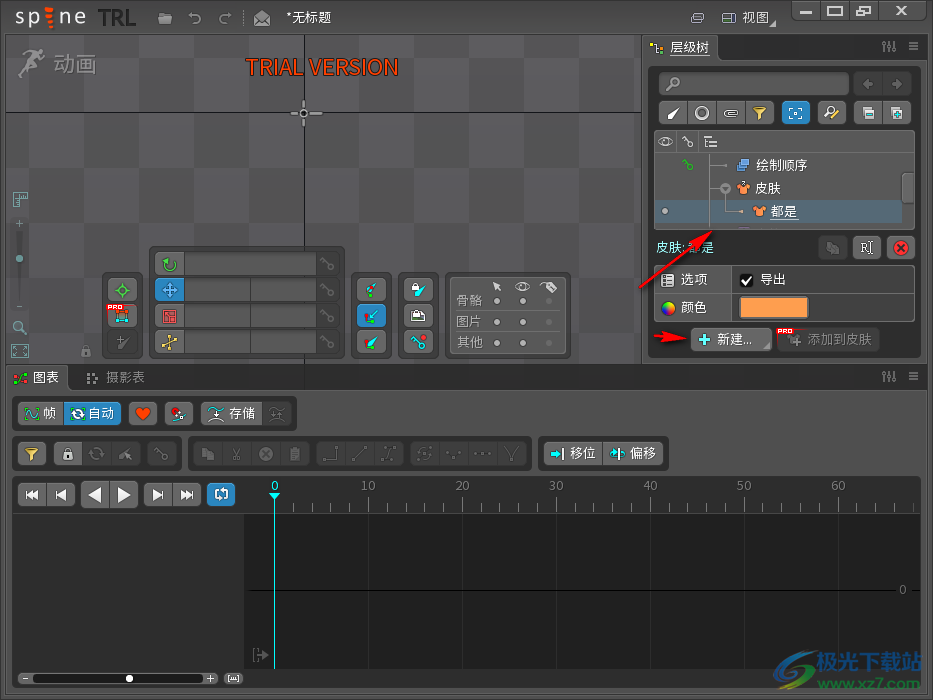
7、视图菜单,可以显示网格工具,可以显示动画内容,可以显示摄影表
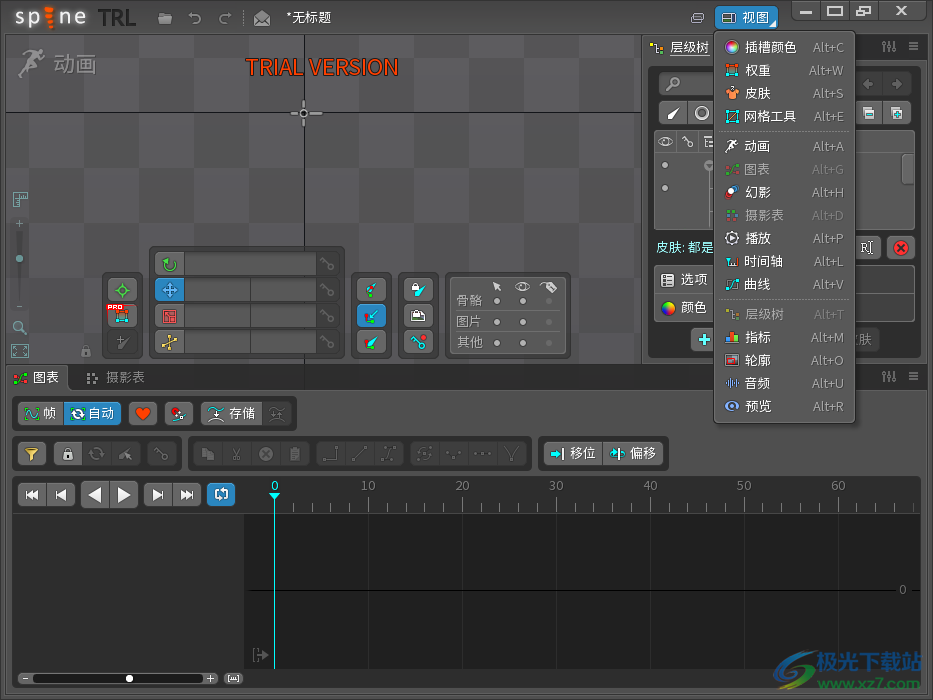
8、点击左上角的软件图标就可以弹出功能菜单,可以选择新建骨架、导入项目…导入数据、纹理打包器…纹理解包器
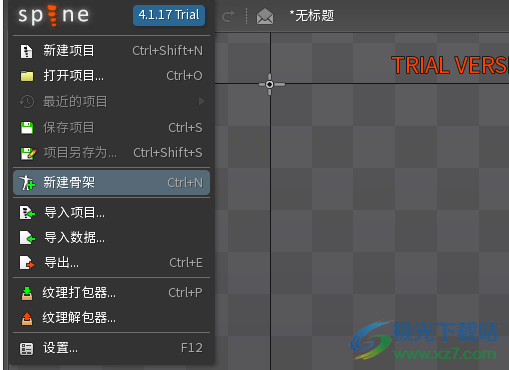
9、启动程序
Spine版本:4.1.17TRL,启动程序版本:4.1.05
下次启动 Spine时使用的 Spine版本。beta导出可能还没有运行时支持
自动启动
当 Spine启动时,在启动程序屏幕不停留。
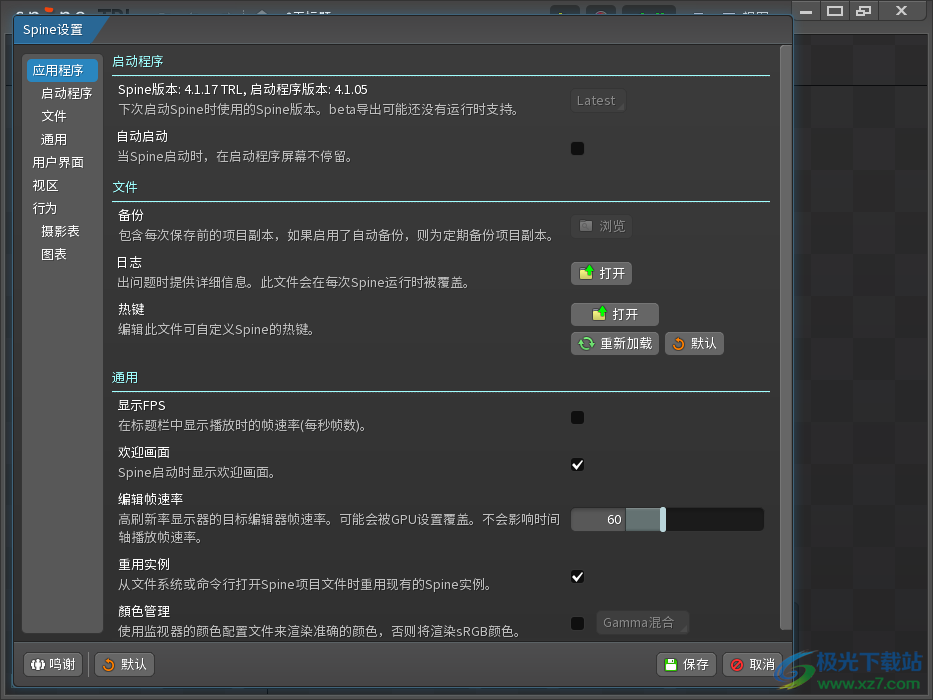
10、文件
备份
包含每次保存前的项目副本,如果启用了自动备份,则为定期备份项目副本
日志
出问题时提供详细信息。此文件会在每次 Spine运行时被覆盖。
热键
编辑此文件可自定义 Spine的热键
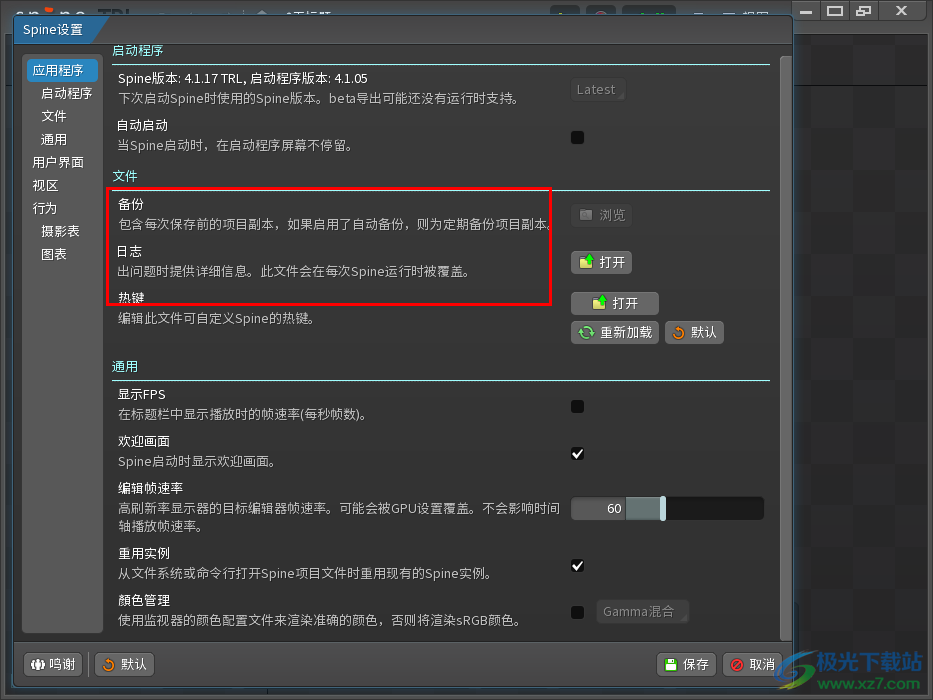
11、通用
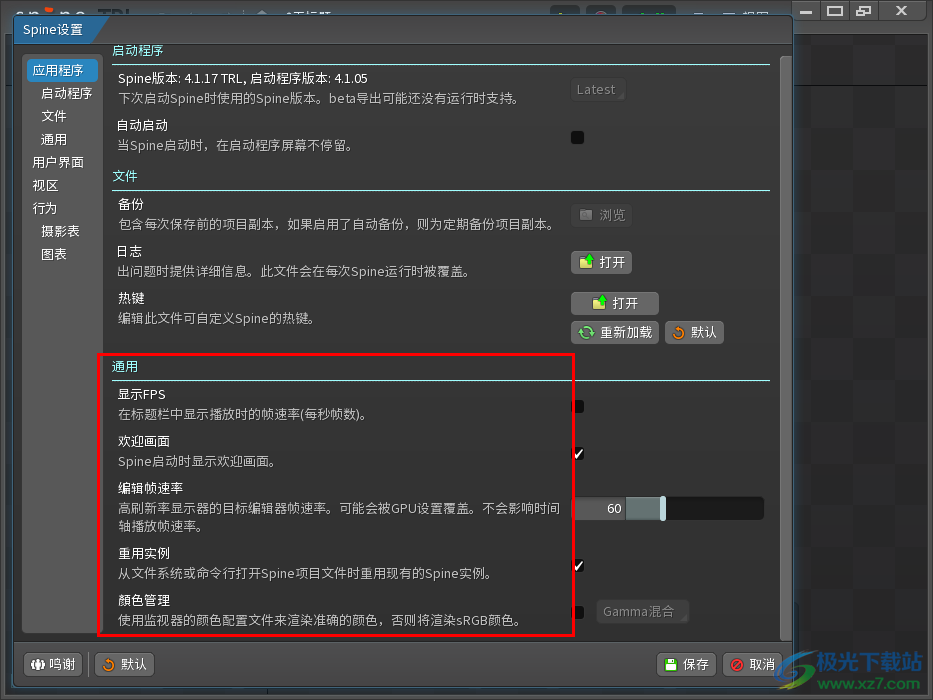
显示FPS
在标题栏中显示播放时的帧速率(每秒帧数)
欢迎画面
Spine启动时显示欢迎画面。
编辑帧速率
高刷新率显示器的目标编辑器帧速率。可能会被GPU设置覆盖。不会影响时间
轴播放帧速率。
重用实例
从文件系统或命令行打开 Spine项目文件时重用现有的 Spine实例。
顏色管理
使用监视器的颜色配置文件来渲染准确的颜色,否则将渲染SRGB颜色。
12、用户界面
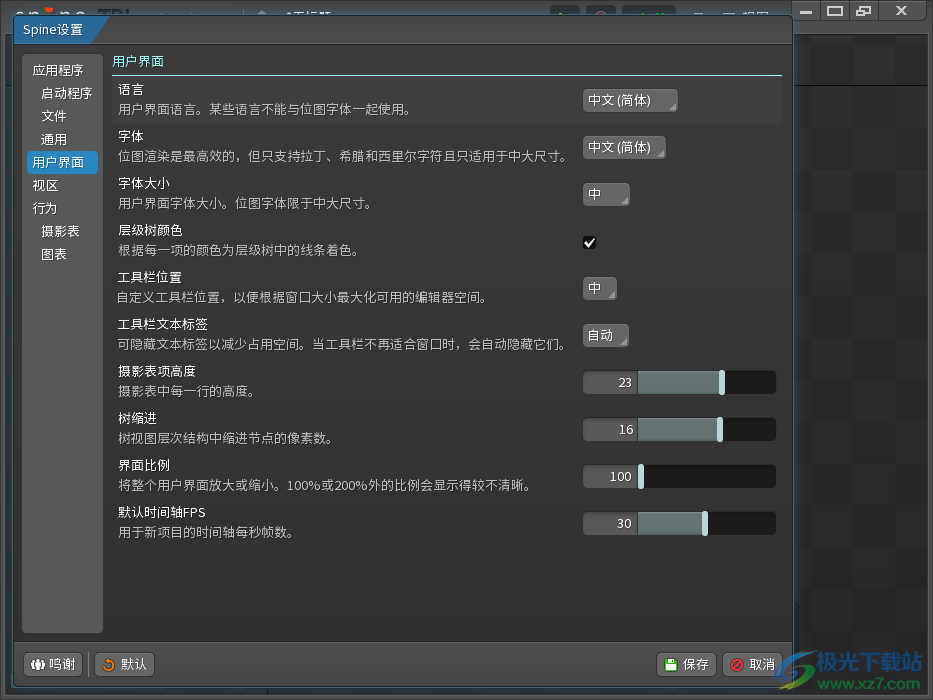
语言
用户界面语言。某些语言不能与位图字体一起使用。
字体
位图渲染是最高效的,但只支持拉丁、希腊和西里尔字符且只适用于中大尺寸
字体大小
用户界面字体大小。位图字体限于中大尺寸。
层级树颜色
根据每一项的颜色为层级树中的线条着色。
工具栏位置
自定义工具栏位置,以便根据窗口大小最大化可用的编辑器空间。
工具栏文本标签
可隐藏文本标签以减少占用空间。当工具栏不再适合窗口时,会自动隐藏它们。
摄影表项高度
摄影表中每一行的高度。
树缩进
树视图层次结构中缩进节点的像素数。
界面比例
将整个用户界面放大或缩小。100%或20%外的比例会显示得较不清晰。
默认时间轴FPS
用于新项目的时间轴每秒帧数。
13、视区
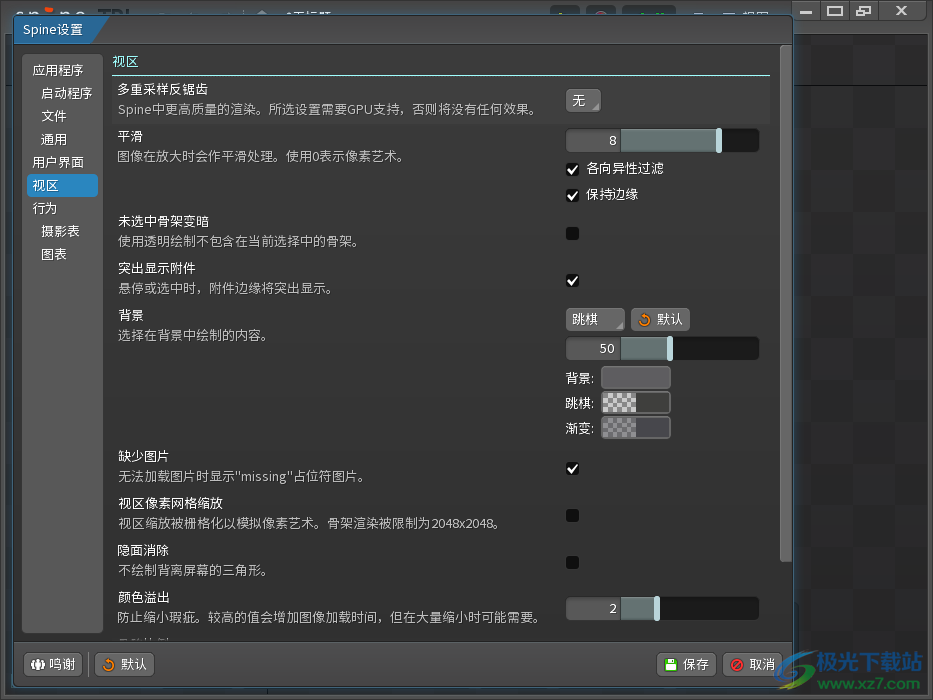
多重采样反锯齿
Spine中更高质量的渲染。所选设置需要GPU支持,否则将没有任何效果。
平滑
图像在放大时会作平滑处理。使用0表示像素艺术。
未选中骨架变暗
使用透明绘制不包含在当前选择中的骨架。
突出显示附件
悬停或选中时,附件边缘将突出显示。
背景
选择在背景中绘制的内容。
14、缺少图片
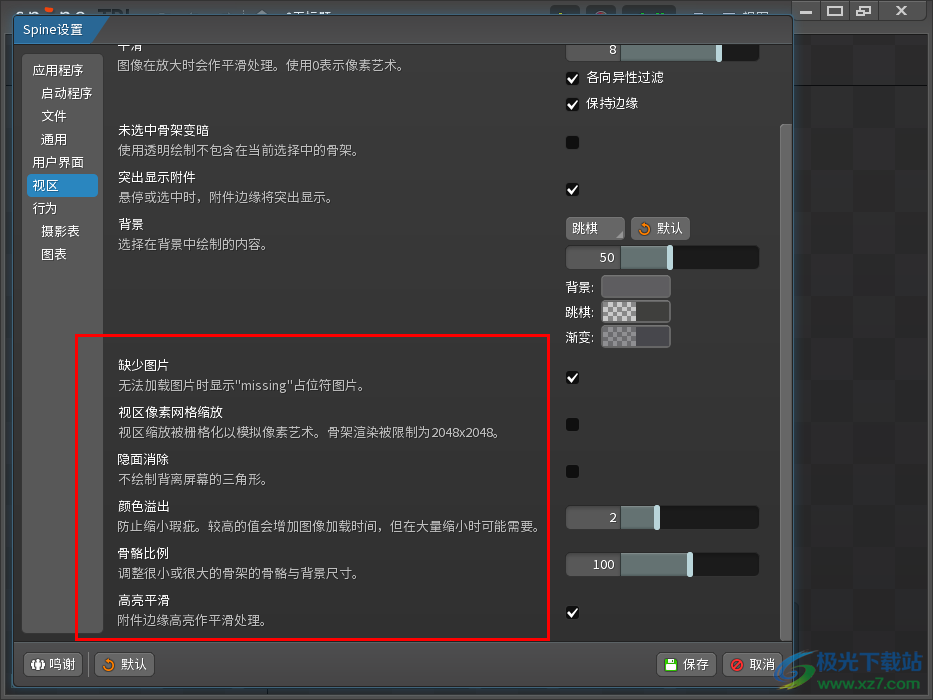
无法加载图片时显示" missing"占位符图片。
视区像素网格缩放
视区缩放被栅格化以模拟像素艺术。骨架渲染被限制为2048x2048
隐面消除
不绘制背离屏幕的三角形
颜色溢出
防止缩小瑕疵。较高的值会增加图像加时间,但在大量缩小时可能需要。
骨骼比例
调整很小或很大的骨架的骨酪与背景尺寸。
高亮平滑
附件边缘高亮作平滑处理。
15、行为
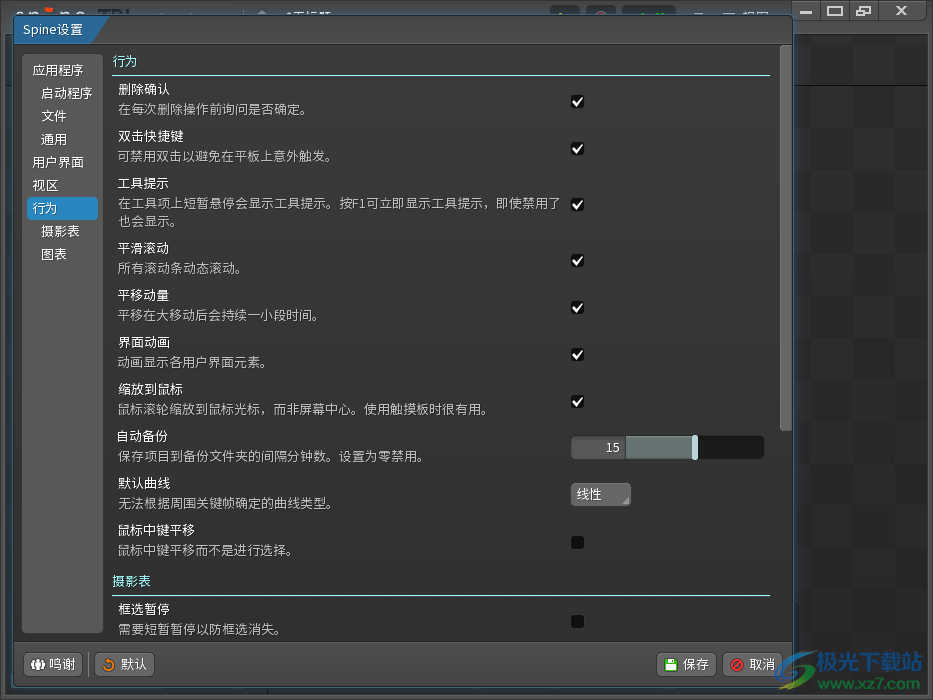
删除确认
在每次删除操作前询问是否确定。
双击快捷键
可禁用双击以避免在平板上意外触发。
工具提示
在工具项上短暂悬停会显示工具提示。按F1可立即显示工具提示,即使禁用了
也会显示。
平滑滚动
所有滚动条动态滚动。
平移动量
平移在大移动后会持续一小段时间。
界面动画
动画显示各用户界面元素。
缩放到鼠标
鼠标滚轮缩放到鼠标光标,而非屏幕中心。使用触摸板时很有用。
自动备份
保存项目到备份文件夹的间隔分钟数。设置为零禁用。
默认曲线
无法根据周围关键帧确定的曲线类型。
鼠标中键平移
鼠标中键平移而不是进行选择。
16、摄影表
框选暂停
需要短暂暂停以防框选消失。
跳转到关键帧
点击一个关键帧时设置时间轴位置。
跳转到帧
点击空格时设置时间轴位置。
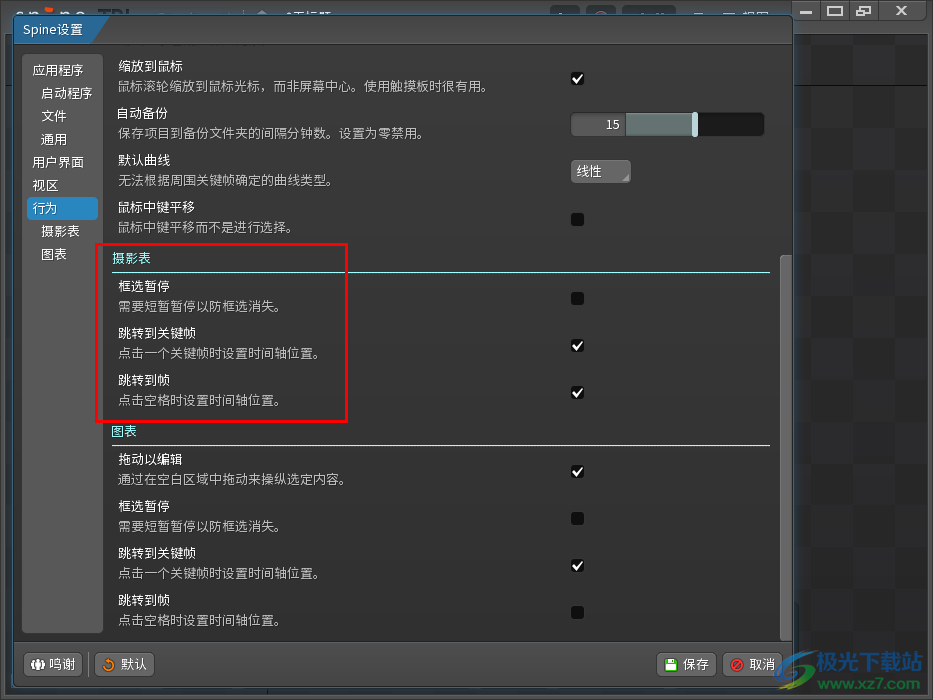
17、图表
拖动以编辑
通过在空白区域中拖动来操纵选定内容。
框选暂停
需要短暂暂停以防框选消失。
跳转到关键帧
点击一个关键帧时设置时间轴位置。
跳转到帧
点击空格时设置时间轴位置。
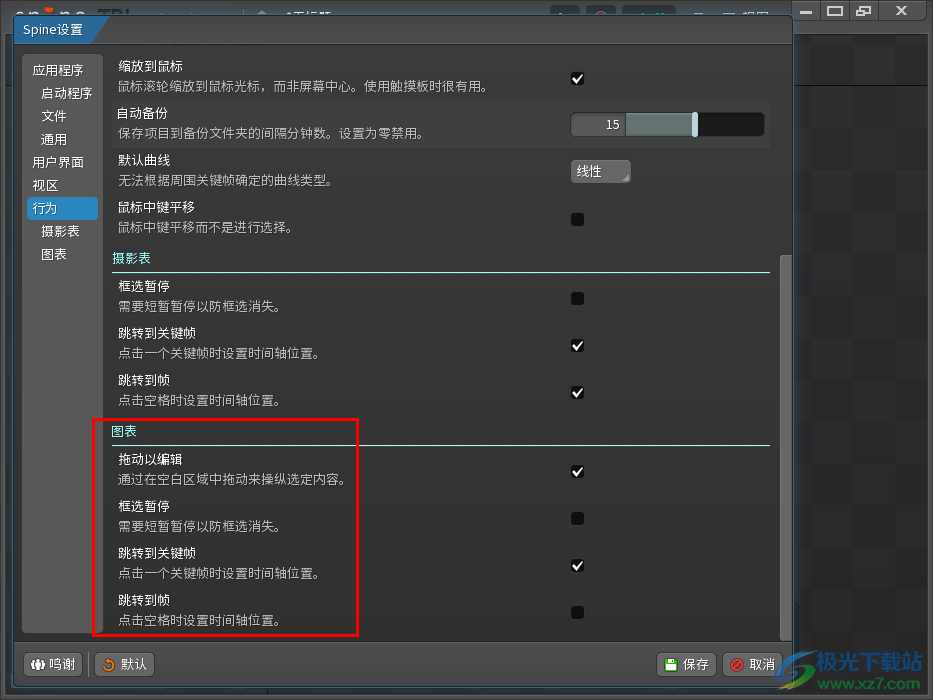
官方教程
关键帧
Spine中的动画效果是通过设置“关键帧”来完成的。关键帧定义了一个过渡的开始和结束时间及值。关键帧之间的任何位置都可以进行插值。骨架动画效果归结为关键帧定义的姿势和关键帧在时间轴上的位置。
动画
在设置关键帧之前,请确保你处于动画模式,并通过在层级树视图中设置动画可见点或在动画视图中选择它来激活动画。
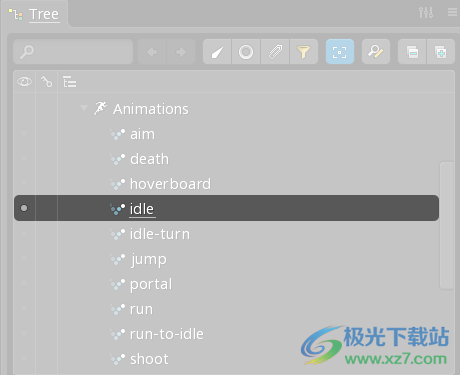
选择层级树中的动画节点,点击新建... 动画可新建动画。
文件夹
可以将动画组织到文件夹中。要创建文件夹,请选择一个动画,然后单击新建... 文件夹。通过拖动动画可在文件夹之间移动。

在导出的骨架数据中,文件夹名称优先于动画名称以创建Spine运行时使用的最终名称。例如,如果emotes文件夹中有一个动画wave,则运行时的动画名称为emotes/wave。
时间轴
在动画模式下,骨骼的姿势来自当前时间轴位置和动画的关键帧。时间轴显示在曲线图、摄影表、时间轴和音频视图上。

如果找不到导致动画末尾出现橙色垂直线的关键帧,很可能它是一个皮肤附件的变形关键帧或隐藏了一个骨骼。可在层级树设置中选中显示所有皮肤附件,或按ctrl+H(在Mac上为cmd+H)显示所有骨骼/插槽。一旦设置了关键帧,它们将出现在曲线图或摄影表视图中的时间轴下方。时间轴上的橙色菱形指示哪些帧至少有一个关键帧。橙色垂直线标记在最高帧上的关键帧,其决定动画持续时间。
与在视口中平移类似,使用鼠标右键拖动可以左右或上下平移时间轴。
在时间轴上滚动鼠标滚轮可以放大或缩小时间轴。摄影表左下角的缩放滑块指示当前缩放级别,可以拖动。在缩放滑块的右边是“缩放关键帧”按钮,它可以缩放时间轴,使所有关键帧都可见。
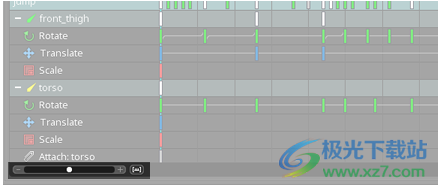
时间轴位置
时间轴位置由青色垂直线表示。时间轴位置可以通过左键单击或拖动来设置。在时间轴中拖动是查看骨架姿势如何随时间变化的一种快捷方式。按住Shift可禁用帧对齐(参见下面的帧)。
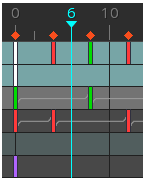
启用重复并将时间轴拖过最后一帧时,该位置将循环回到第一帧,但前提是在最后一帧之前开始拖动。这允许在循环动画上使用拖动。如果不需要此行为,则在最后一帧之后开始拖动或禁用重复。
帧
时间轴被分成名为“帧”的时间单位。使用帧可以更轻松地选择一个离散时间位置并精确地同时设置多个关键帧。默认情况下,时间轴使用30帧/秒,但可以在播放视图中进行更改。
有时动画在每一帧上看起来都很好,但在播放期间不需要帧之间的插值。帧的存在只是为了方便。播放期间,时间轴位置在帧之间移动(除非禁用插值)。可使用比时间轴显示的更高或更低的帧速率播放。
帧对齐
单击或拖动时间轴时按住Shift键可禁用帧对齐,并设置帧之间的时间轴位置。这使你可以看到动画平滑插值,就像播放动画时一样,并可以根据需要在帧之间设置关键帧。
小数帧也可以用于非常短的过渡。例如,骨骼可能在第15帧有一个平移关键帧,然后在第15.01帧有另一个关键帧。
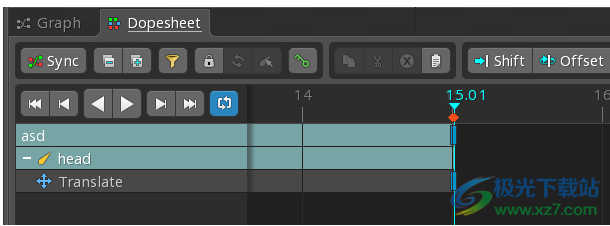
重复
禁用后,将在动画结束后继续播放。
启用后,当播放到达有一个关键帧的最高帧时,将从第0帧开始播放。当多个骨架有活动动画时,将使用它们中有一个关键帧的最高帧。
重复按动画进行存储,但不以JSON或二进制数据导出。
设置关键帧
当设置新的时间轴位置而丢失未设置关键帧的更改时,可以使用撤消在新的时间轴位置恢复这些更改。如果最初在错误的帧上进行更改,这会很有帮助。
如果在时间轴位置更改时有要重做的更改,则无法以这种方式恢复姿势。如果未启用自动关键帧,并且在动画模式下对骨架进行了更改,则这些更改不会自动作为关键帧存储在动画中。如果时间轴位置更改,则未设置关键帧的更改将丢失。要保留更改,需要通过单击已更改的每个属性的钥匙按钮对其设置关键帧。或者,可以使用为所有修改设置关键帧(Key Edited)热键,通过按键盘上的K键为所有修改的属性设置关键帧。
如果当前帧没有关键帧,则属性的关键帧按钮颜色为绿色;如果已进行更改但尚未设置关键帧,则该属性的关键帧按钮为橙色;如果该属性的当前帧处有关键帧,则该属性的关键帧按钮为红色。
自动关键帧
当主工具栏开启自动关键帧时,每次更改时都会自动设置关键帧。这非常方便,始终启用自动关键帧是很常用的。但是,必须注意不要意外创建不需要的关键帧。

为所有显示设置关键帧(Key shown)
曲线图和摄影表工具栏上的为所有显示设置关键帧(Key shown)按钮可为曲线图中显示的所有曲线或摄影表中显示的所有行设置关键帧。也可以使用快捷键ctrl+shift+L(Mac上为cmd+Shift+L)。
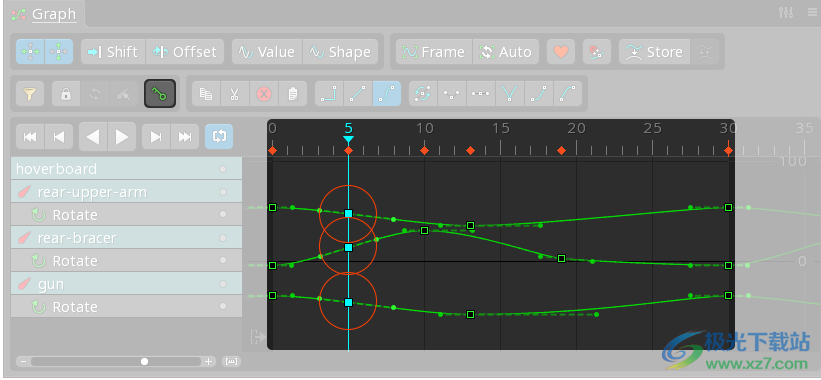
对已有关键帧的所有属性设置关键帧会产生组成当前姿势的关键帧。这非常有用,因为随后可以将这些关键帧移动到另一帧以在那里实现相同的姿势。
可设置关键帧的属性
以下各节列出了可以在Spine中设置关键帧的所有属性,以及在哪里可以找到设置关键帧按钮。
骨骼变换
通过单击主工具栏中相应工具的数字输入旁的钥匙按钮,可以设置旋转、平移、缩放或剪切的关键帧。
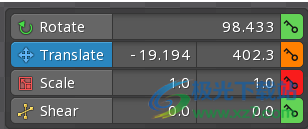
此外,如果骨骼的旋转、平移、缩放或剪切有任何未设置关键帧的更改,则层级树中该骨骼旁边会出现一个橙色钥匙按钮。单击此按钮将为未设置关键帧的变换更改创建关键帧。
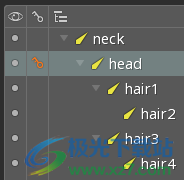
分离X和Y
默认情况下,骨骼的每个平移、缩放和剪切关键帧都会设置X和Y。这对于许多动画已经足够,并减少了在摄影表和曲线图中显示的时间轴数。它的效率也略高一些,因为需要在运行时应用的时间轴更少。
对于需要分离的动画,可以通过选中层级树属性中骨骼的分离复选框来分别设置X和Y的关键帧。分离后,骨骼的X和Y将分别显示在当前动画的曲线图和摄影表中。

插槽附件
层级树中的骨骼和插槽的可见性点仅用于隐藏编辑器中的骨骼和插槽,以减少混乱。隐藏骨骼和插槽是不可设置关键帧的,并且不会影响导出的数据。要设置插槽的哪个附件可见,可点击可见点以在层级树中隐藏或显示所需的附件。要为插槽的附件可见性设置关键帧,可点击层级树中插槽旁的钥匙按钮,此处显示为橙色:
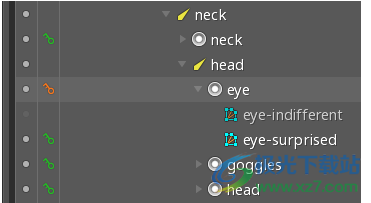
可以通过设置插槽附件的关键帧来实现逐帧动画,以便每隔几帧显示一张不同的图片。
插槽颜色
要为插槽颜色设置关键帧,请单击层级树中颜色按钮旁边的钥匙按钮。
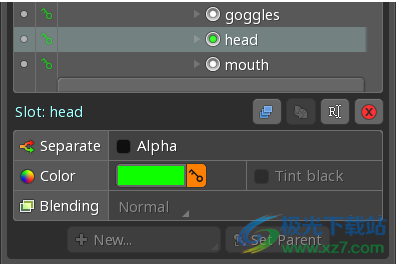
分离颜色和Alpha
默认情况下,插槽的每个颜色关键帧会同时设置颜色(RGB)和Alpha(A)。这对于许多动画来说已经足够了,并且减少了在摄影表和曲线图中显示的时间轴的数量。它的效率也略高一些,因为需要在运行时应用的时间轴更少。
对于需要分离的动画,可以通过选中层级树属性中插槽的分离复选框来分别设置颜色和Alpha的关键帧。

分离后,插槽的颜色(RGB)和Alpha(A)时间轴将分别显示在当前动画的曲线图和摄影表中。此外,插槽颜色会显示两个颜色按钮。左按钮使用Alpha显示颜色,并允许对Alpha设置关键帧。右按钮显示不透明颜色,并允许对颜色设置关键帧。单击任一按钮将打开相同的插槽颜色对话框,该对话框可以更改Alpha和/或颜色。
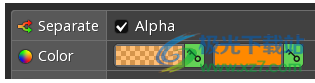
绘制顺序
层级树中绘制顺序节点旁边的钥匙按钮可设置当前绘制顺序的关键帧。有关更多信息,请参见绘制顺序。
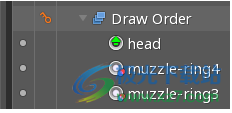
事件
层级树中每个事件旁边的钥匙按钮可设置事件关键帧。事件的整数、浮点、字符串、音量和均衡属性是一起设置关键帧的。
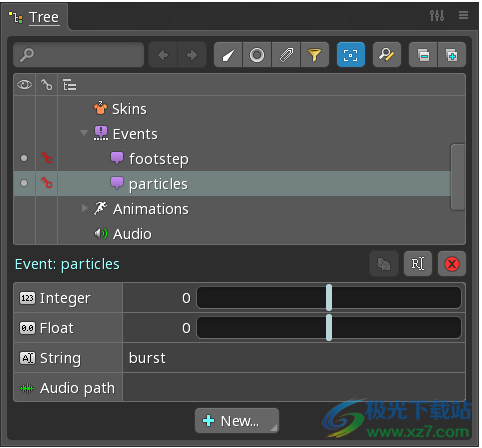
可以在设置关键帧之前更改事件的属性。这可以减少所需的事件数量。例如,你可以有一个particles事件,并使用每个关键帧的字符串值作为粒子名称在运行时显示。
变形关键帧
设置变形关键帧在Spine中就称为“设置变形关键帧”。在其他软件中有时被称为“自由变形”。若要为网格、路径、边界框或剪切附件的顶点位置设置变形关键帧,请点击层级树中附件旁边的钥匙按钮。
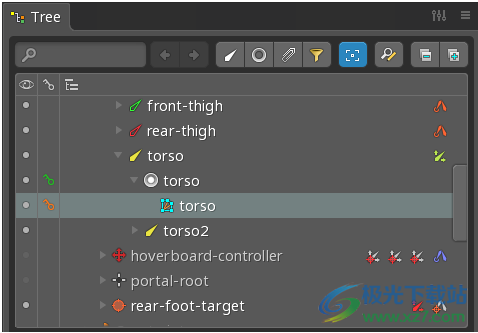
通常应优先使用权重,只少量使用变形关键帧,原因如下:
使用权重设置骨骼变形的关键帧只需要很少的动画数据。
变形关键帧可以显著增加动画数据的大小,特别是在与权重结合使用时。每个变形关键帧为每个骨骼存储影响每个顶点的每个骨骼的顶点位置(这是附件所需的顶点变换数)。
虽然变形关键帧和权重都可以用于链接网格,但是为权重设置动画的骨骼也可以用于任何其他附件。
附件的所有顶点可以一起设置关键帧。这样使用变形为同一附件的不同部分设置动画就会变得困难,这需要使用顺序法设置变形关键帧。
虽然可以使用旋转工具旋转顶点,但变形关键帧之间的插值会将一条直线上的顶点从一个关键帧移到下一个关键帧。
变形高亮显示
在动画模式下,已移动的各个顶点显示为粉红色。按住ctrl(Mac上为cmd)并双击顶点可选中所有变形或未变形的顶点。

更新日志
4.1.17
2022年11月1日
“文件”对话框选择用于导出输出前缀的文件夹,而不是文件。
修复了在某些情况下将导出输出前缀用作文件夹路径的问题。
修复了使用序列区域或网格附件时的纹理填充空白剥离。
4.1.16
2022年10月24日
修复了为网格设置关键帧时的崩溃。
4.1.15
2022年10月24日
修复了当源网格具有序列时,在没有序列的情况下取消链接链接网格的崩溃。
修复了取消链接网格并复制关键帧时关键帧的撤消状态。
确保仅为可见附件设置变形关键点和序列关键点。
固定键序列的活动热键。
修复了在设置对话框中选择最新4.1时版本更改为最新测试版的问题。
4.1.14
2022年10月6日
修复了在某些情况下在文本字段中键入时光标位置不正确的问题。
修复了树崩溃热键的崩溃。
更改为动画/设置模式时,滚动树以保持所选项目可见。
修复了撤消骨骼删除后不显示关键帧的数据表。
选中“显示所有蒙皮附件”时显示的固定键。
修复了导出导致固定蒙皮列表加倍的问题。
下载地址
- Pc版
Spine(2D骨骼动画制作) v4.1.9.0 官方版
本类排名
- 1 Adobe Animate 2024(动画设计)v24.0
- 2 Cartoon Animator(2D动画制作软件)v5.2.2112.1
- 3 honeycam官方版v4.03 专业版
- 4 Live2D Cubism Editor(动画编辑器)v5.0 中文免费版
- 5 adobe flash cs5电脑版v11.5.0 简体中文版
- 6 adobe flash cc 2018(animate cc)中文版
- 7 keyshot最新版本v10.0.198 官方版
- 8 adobe animate 2022免费版v22.0.8.217 官方版
- 9 toon boom harmony2022(动画制作)v22.0.3.29160
- 10 adobe flash professional cs6简体中文版官方版
本类推荐
装机必备
换一批- 聊天
- qq电脑版
- 微信电脑版
- yy语音
- skype
- 视频
- 腾讯视频
- 爱奇艺
- 优酷视频
- 芒果tv
- 剪辑
- 爱剪辑
- 剪映
- 会声会影
- adobe premiere
- 音乐
- qq音乐
- 网易云音乐
- 酷狗音乐
- 酷我音乐
- 浏览器
- 360浏览器
- 谷歌浏览器
- 火狐浏览器
- ie浏览器
- 办公
- 钉钉
- 企业微信
- wps
- office
- 输入法
- 搜狗输入法
- qq输入法
- 五笔输入法
- 讯飞输入法
- 压缩
- 360压缩
- winrar
- winzip
- 7z解压软件
- 翻译
- 谷歌翻译
- 百度翻译
- 金山翻译
- 英译汉软件
- 杀毒
- 360杀毒
- 360安全卫士
- 火绒软件
- 腾讯电脑管家
- p图
- 美图秀秀
- photoshop
- 光影魔术手
- lightroom
- 编程
- python
- c语言软件
- java开发工具
- vc6.0
- 网盘
- 百度网盘
- 阿里云盘
- 115网盘
- 天翼云盘
- 下载
- 迅雷
- qq旋风
- 电驴
- utorrent
- 证券
- 华泰证券
- 广发证券
- 方正证券
- 西南证券
- 邮箱
- qq邮箱
- outlook
- 阿里邮箱
- icloud
- 驱动
- 驱动精灵
- 驱动人生
- 网卡驱动
- 打印机驱动
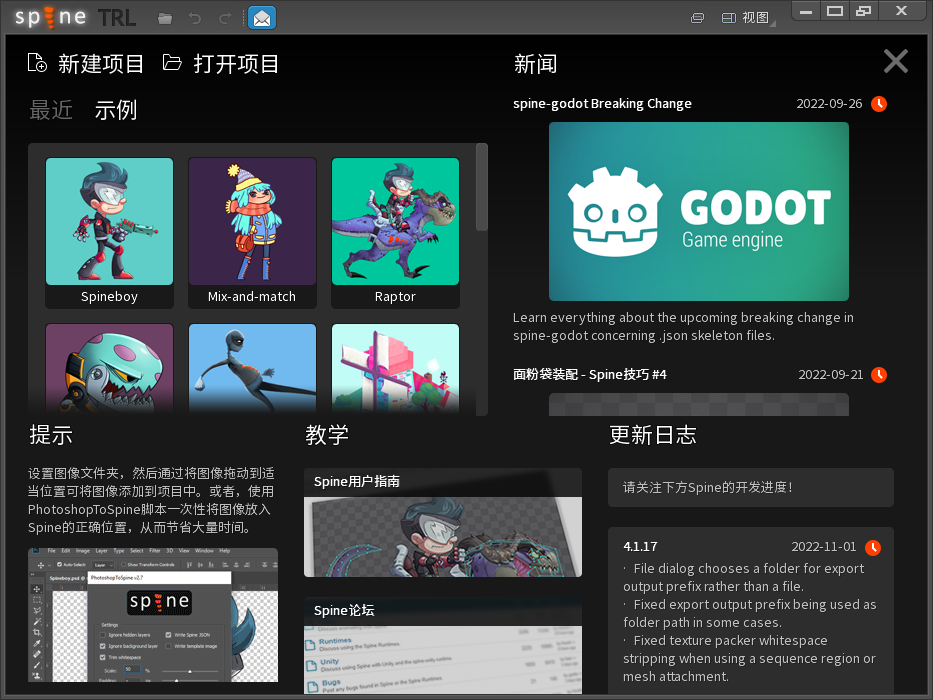

































网友评论